# 调试运行
流程都配置完毕后,我们要开始实际运行一下看看效果,流程平台IDE支持模拟用户发起测试版流程,并执行所有步骤节点。模拟调试时可以看一下表单填表内容是否符合预期,执行动作后流程的运转是否符合预期。
流程刚建立完时状态是停用状态,我们需要先切换到可用状态。选中流程后点下图的停用状态链接,就可以切换到可用了。

# 发起
接下来按上图里Commands下的红色虫子按钮,这就可以模拟发起该流程的测试实例了。发起时先弹出界面选择发起的用户,该流程面向的是网络信息中心的教职员工,所以这里可以从中心员工中选择一位,也可以直接指定账号,然后点击2次继续发起该流程。
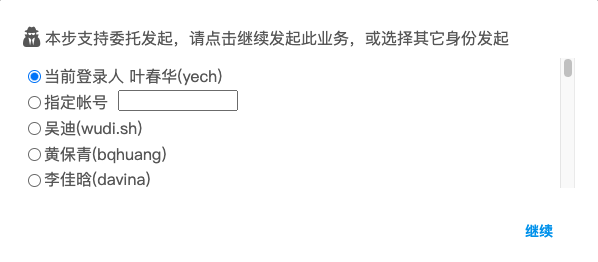
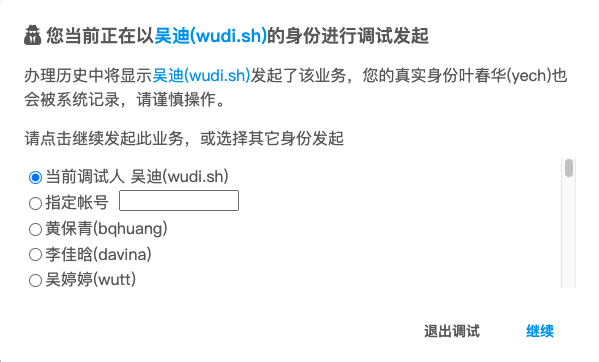
# 执行
# 填表
在填表页我们可以验证一下配置的必填、请假类型下拉值以及界面是否符合规范等内容。将表单填上测试数据后点提交,进入提交对话框,这里可以验证一下我们配置的岗位是否正确,部门审批的办理人下拉框里能看到下一步部门审批节点设置的"案例-部门领导"岗位里的人。
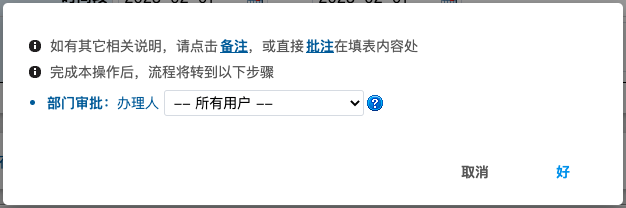
点按钮好执行提交,在办理成功提示框出现后点继续调试。
# 部门审批
进入部门审核节点,可以看到如图提示,当前我们模拟登录的用户还不是部门领导,所以这时同意按钮并没有出现。
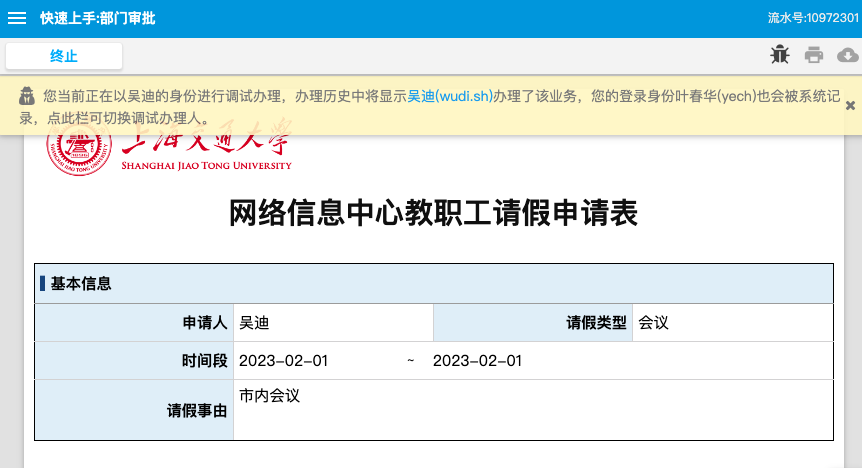
现在让我们切换一下用户,点击表单上方提示信息切换调试。
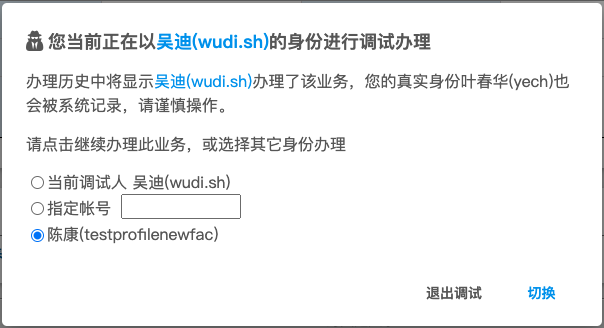
选中陈康用户,点切换按钮,此时就是部门审批节点页面了,可以看到所有表单控件都是只读的标签了。
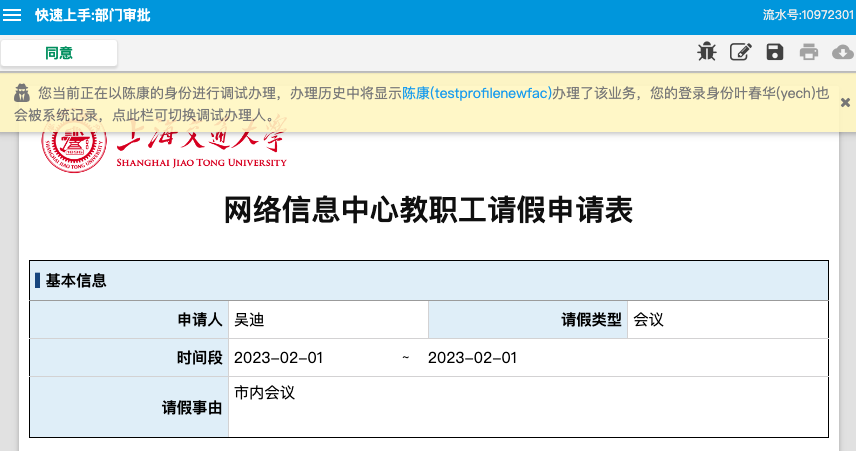
点击同意按钮执行流程到下一步人事审批。
# 人事审批
进入人事审批节点后同样点击表单上方提示信息切换到"案例-人事审核"岗位里的用户。切换到用户刘洋后,点同意按钮执行到下一步申请人确认。
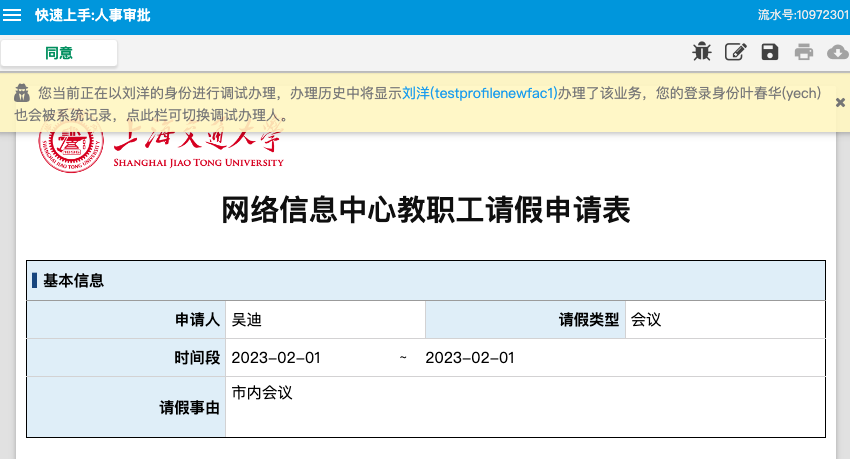
# 申请人确认
进入申请人确认节点后切换回申请人账号,点完成,至此整个流程执行完毕。
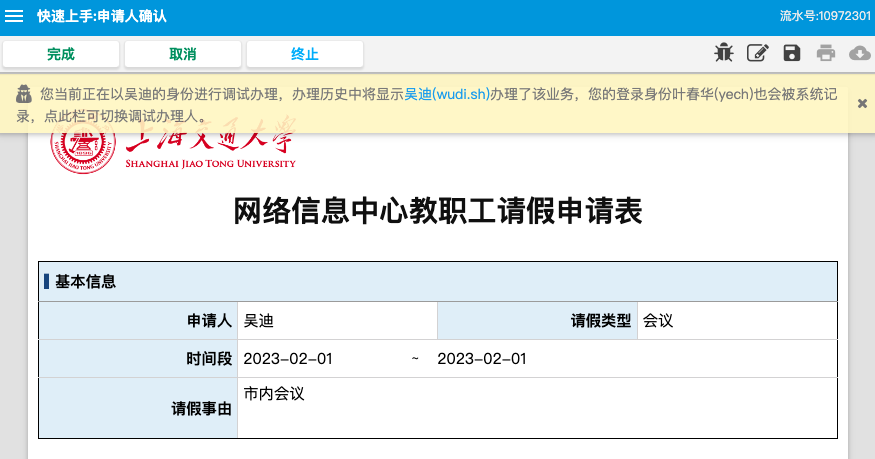
# 总结
通过整个模拟调试过程,我们可以发现表单制作、流程配置等方面是否都正常。
我们的快速上手流程完成了,在这部分文档里我们学习了如何创建表单、如何建立流程、如何配置流程、如何模拟调试流程,案例中只涉及到了最简单的流程开发,更多的案例将再后续章节中详述。